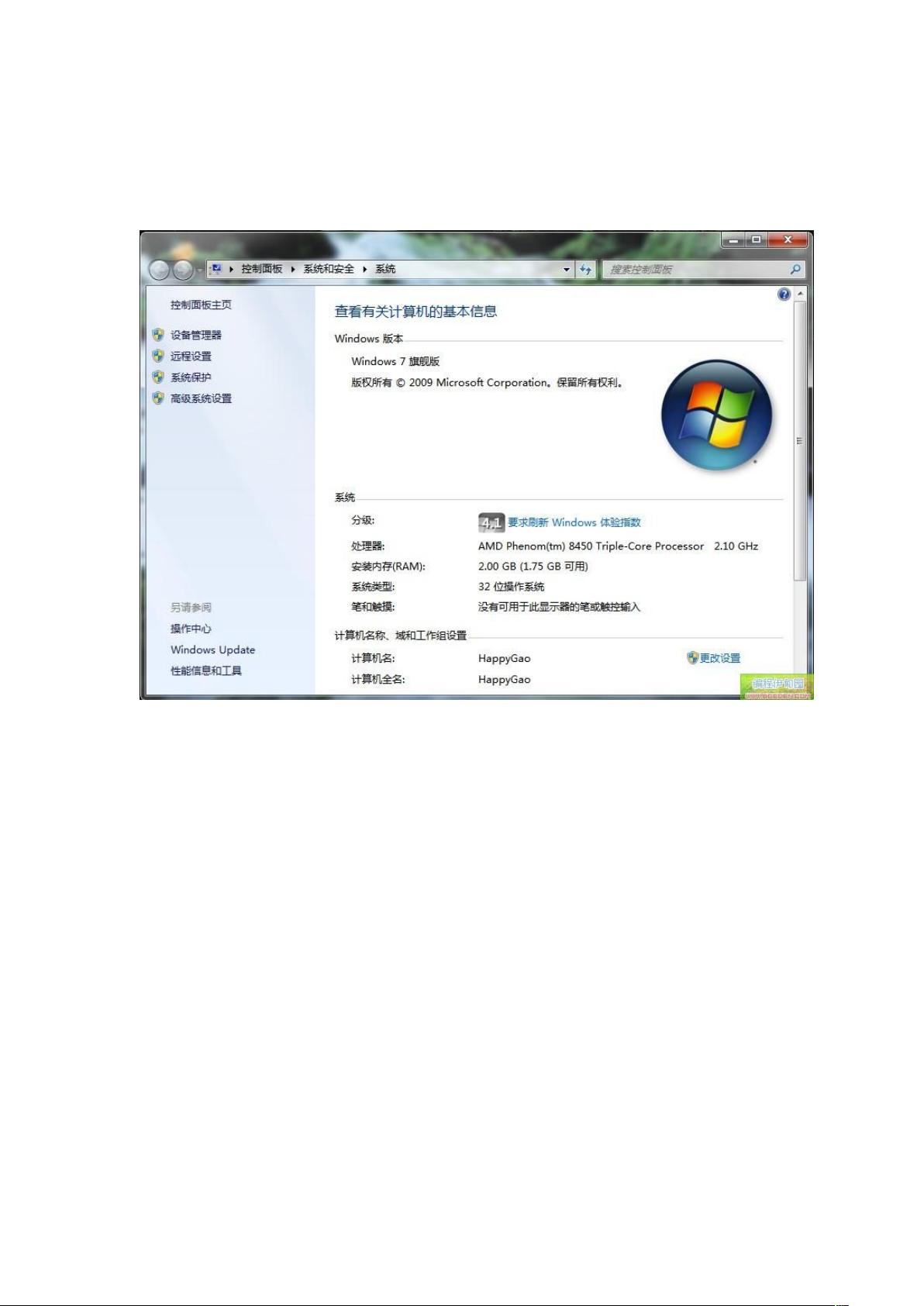Windows 7 Java与Tomcat环境变量详细配置教程
在Windows 7操作系统中,环境变量的设置对Java和其他应用程序的正常运行至关重要。本文将详细介绍如何在Windows 7环境下配置Java和Tomcat环境变量。
首先,访问系统的环境变量可以通过以下步骤进行:
1. 在桌面找到“我的电脑”图标,右键点击后选择“属性”。
2. 进入“系统属性”窗口后,切换到“高级”选项卡,然后点击“环境变量”按钮,进入环境变量的管理界面。
对于Java环境变量的配置:
- **JAVA_HOME**:这是Java开发工具包(JDK)的根目录。创建一个新的系统变量,名称为JAVA_HOME,值为实际的JDK安装路径,例如`D:\Java\jdk1.6.0_12`。确保路径正确,并且每个JDK版本都应该有自己的JAVA_HOME。
- **Path** 变量:编辑系统变量Path,添加 `%JAVA_HOME%\bin` 和 `%JAVA_HOME%\jre\bin` 到其值的开头,这样系统就能通过Path变量知道在哪里查找Java和JRE的执行文件。
- **CLASSPATH**:这是一个用户变量,用于指定类文件的搜索路径。创建一个CLASSPATH变量,值为 `.;%JAVA_HOME%\lib;%JAVA_HOME%\lib\dt.jar;%JAVA_HOME%\lib\tools.jar`。这里的`.`表示当前目录,而后面列出的JDK库路径保证了Java类文件的查找。
对于Tomcat环境变量的配置:
- **CATALINA_HOME**:设置Tomcat的主目录,如`D:\apache-tomcat-6.0.20`。
- **CATALINA_BASE**:虽然不是标准环境变量,但可以自定义,通常与CATALINA_HOME不同,这里是Tomcat的安装基础目录。
- **Classpath** 的修改:在原有CLASSPATH的基础上,添加 `;CATALINA_HOME%\common\lib\servlet.jar`,以包含Tomcat核心库中的Servlet API。
配置完成后,你可以通过以下方式验证环境变量设置是否成功:
- 打开命令提示符(可以通过搜索框输入`cmd`或使用快捷键`Win + R`),然后依次输入`java`、`javac`和`java-version`命令。如果这些命令能被识别并执行,显示相应的Java版本信息,说明配置成功。
如果遇到错误,如提示`'javac' 不是内部或外部命令`,这可能意味着环境变量设置不正确,需要检查JAVA_HOME和Path变量是否包含正确的路径,以及是否存在其他配置问题。
总结来说,环境变量的设置是确保Java和Tomcat在Windows 7上正常工作的基础,正确配置环境变量对于开发人员来说是一项必不可少的技能。务必仔细核对每一个设置步骤,以避免潜在的问题。
2020-09-19 上传
点击了解资源详情
2010-12-17 上传
2013-01-21 上传
2014-11-20 上传
2011-06-23 上传
嗯哼哼123
- 粉丝: 3
- 资源: 2
最新资源
- 构建基于Django和Stripe的SaaS应用教程
- Symfony2框架打造的RESTful问答系统icare-server
- 蓝桥杯Python试题解析与答案题库
- Go语言实现NWA到WAV文件格式转换工具
- 基于Django的医患管理系统应用
- Jenkins工作流插件开发指南:支持Workflow Python模块
- Java红酒网站项目源码解析与系统开源介绍
- Underworld Exporter资产定义文件详解
- Java版Crash Bandicoot资源库:逆向工程与源码分享
- Spring Boot Starter 自动IP计数功能实现指南
- 我的世界牛顿物理学模组深入解析
- STM32单片机工程创建详解与模板应用
- GDG堪萨斯城代码实验室:离子与火力基地示例应用
- Android Capstone项目:实现Potlatch服务器与OAuth2.0认证
- Cbit类:简化计算封装与异步任务处理
- Java8兼容的FullContact API Java客户端库介绍